Bạn đang loay hoay vì bàn phím “dở chứng” không gõ được trên chiếc máy tính Win 7 quen thuộc? Đừng quá hoang mang! Bài viết này từ Dolozi sẽ “mổ xẻ” tận gốc rễ vấn đề, chỉ ra những nguyên nhân phổ biến và cung cấp các giải pháp sửa lổi bàn phím không gõ được trên Win 7 một cách chi tiết, dễ thực hiện ngay tại nhà.
-

- Sửa lổi bàn phím máy tính không gõ được trên win 7.
Nội dung bài viết
“Bắt Bệnh” Cho Bàn Phím: Nguyên Nhân Nào Khiến Bàn Phím “Tê Liệt”?
Trước khi bắt tay vào “chữa bệnh”, chúng ta cần xác định rõ “bệnh” gì đang hành hạ chiếc bàn phím của bạn. Việc này giúp bạn khoanh vùng vấn đề và áp dụng giải pháp phù hợp, tiết kiệm thời gian và công sức.
Với kinh nghiệm hơn 10 năm trong lĩnh vực sửa chữa máy tính, Dolozi nhận thấy rằng, lổi bàn phím không gõ được trên Win 7 thường xuất phát từ những “thủ phạm” sau:
- Xung đột Driver: Driver (phần mềm điều khiển) của bàn phím bị lổi thời, không tương thích hoặc xung đột với các driver khác trong hệ thống.
- lổi Chip I/O: Chip I/O (Input/Output) điều khiển các thiết bị ngoại vi, bao gồm cả bàn phím, bị hỏng hóc. Đây là một lổi phần cứng nghiêm trọng.
- Vô tình kích hoạt tính năng “khóa” bàn phím: Windows có một số tính năng vô tình khóa bàn phím, ví dụ như Filter Keys hoặc Sticky Keys.
- Lỏng hoặc đứt cáp tín hiệu: Cáp kết nối bàn phím với máy tính (đối với bàn phím rời) hoặc cáp bên trong (đối với laptop) bị lỏng hoặc đứt.
- lổi phần mềm gõ tiếng Việt: Unikey, Vietkey hoặc các phần mềm gõ tiếng Việt khác bị lổi, gây ra xung đột với hệ thống.
- “Tai nạn” bất ngờ: Đổ nước, thức ăn vào bàn phím, hoặc va đập mạnh khiến bàn phím bị chập mạch, kẹt phím.
- Bụi bẩn “tấn công”: Bàn phím lâu ngày không được vệ sinh, bụi bẩn tích tụ gây cản trở hoạt động của các phím.
-

- Một số nguyên nhân làm cho bàn phím gõ không được.
“Bắt Bệnh” Xong Rồi Thì “Chữa” Thôi: Các Giải Pháp Sửa lổi Bàn Phím Không Gõ Được Trên Win 7
Dưới đây là các biện pháp khắc phục lổi bàn phím không gõ được trên Win 7 mà bạn có thể thử. Hãy thực hiện tuần tự từ các bước đơn giản đến phức tạp hơn để tiết kiệm thời gian nhé!
1. Kiểm Tra Các lổi “Ngớ Ngẩn” Nhưng Thường Gặp
Đôi khi, nguyên nhân lại nằm ở những lổi rất đơn giản mà chúng ta thường bỏ qua:
- Bàn phím chưa được cắm (đối với bàn phím rời): Kiểm tra xem cáp USB hoặc PS/2 của bàn phím đã được cắm chắc chắn vào cổng kết nối trên máy tính chưa. Hãy thử đổi sang một cổng khác để loại trừ khả năng cổng bị hỏng.
- Bàn phím hết pin (đối với bàn phím không dây): Thay pin mới hoặc sạc đầy pin cho bàn phím.
- Chưa bật nguồn bàn phím (đối với bàn phím không dây): Kiểm tra công tắc nguồn trên bàn phím đã được bật chưa.
2. “Gỡ Rối” Khi Bàn Phím Bị Vô Hiệu Hóa Do Cài Đặt
Win 7 có một số tính năng có thể vô tình khóa bàn phím. Để kiểm tra và khắc phục, bạn thực hiện theo các bước sau:
Bước 1: Mở Control Panel bằng cách vào Start -> Control Panel.
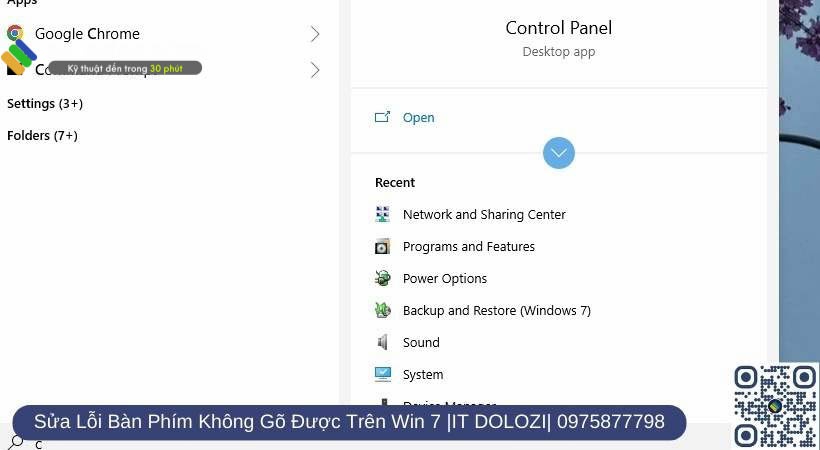
- Chọn vào Start -> Vào mục Control Panel.
Bước 2: Trong Control Panel, chọn Ease of Access Center.
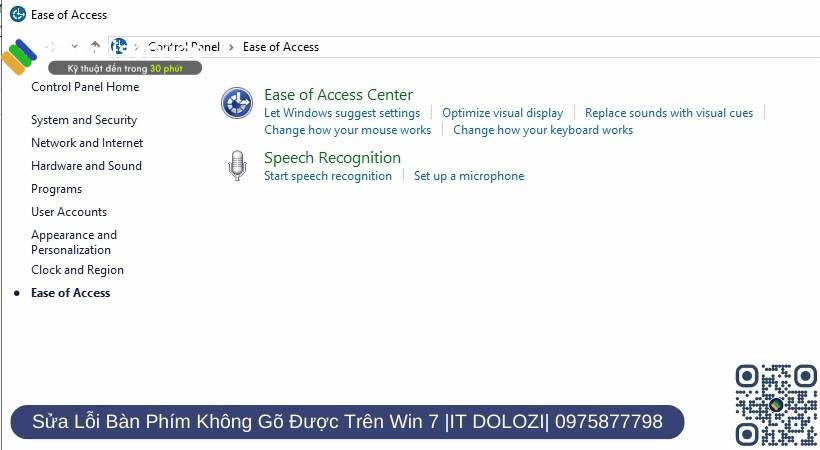
- Trên màn hình hiển thị bạn chọn vào Ease of Access Center.
Bước 3: Chọn Make the keyboard easier to use.
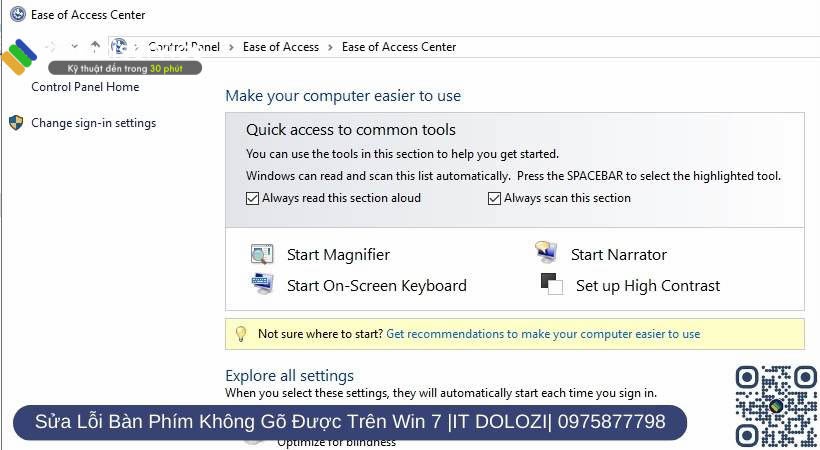
- Chọn vào mục “ Make the keyboard easier to use ”.
Bước 4: Bỏ tích tất cả các tùy chọn đã được chọn (nếu có) và nhấn OK.
3. “Xử Lý” Các lổi Loạn Ký Tự, Gõ Sai Chữ
Bàn phím không gõ được đúng ký tự mong muốn cũng là một dạng lổi thường gặp. Dưới đây là một số trường hợp cụ thể và cách khắc phục:
- Gõ ra các ký tự lạ ($ @ #): lổi này thường do bàn phím đang ở chế độ ngôn ngữ khác. Hãy chuyển về chế độ US QWERTY trong cài đặt ngôn ngữ của Windows.
- Gõ ra “hhhhh”, “mmmmm”: Đây là dấu hiệu của việc các phím bị kẹt do bụi bẩn. Hãy vệ sinh bàn phím thật kỹ, đặc biệt là các khe phím. Bạn có thể dùng cọ mềm, máy hút bụi mini hoặc bình xịt khí nén.
- Gõ chữ thành số (abc -> 123): Chế độ Num Lock đang được bật. Hãy tắt nó bằng cách nhấn tổ hợp phím Fn + Num Lock (hoặc chỉ phím Num Lock trên một số bàn phím).
- Gõ “d” thành “dđ”: lổi này thường do phần mềm gõ tiếng Việt (Unikey, Vietkey) bị lổi. Hãy thử khởi động lại phần mềm hoặc gỡ bỏ và cài đặt lại phiên bản mới nhất.
- Gõ “Ôn Tập” thành “Ön Têåp”: Bạn đang chọn sai font chữ hoặc sai kiểu gõ trong Unikey/Vietkey. Hãy kiểm tra lại cài đặt và chọn kiểu gõ Telex đi với bảng mã Unicode, hoặc VNI Windows đi với bảng mã VNI.
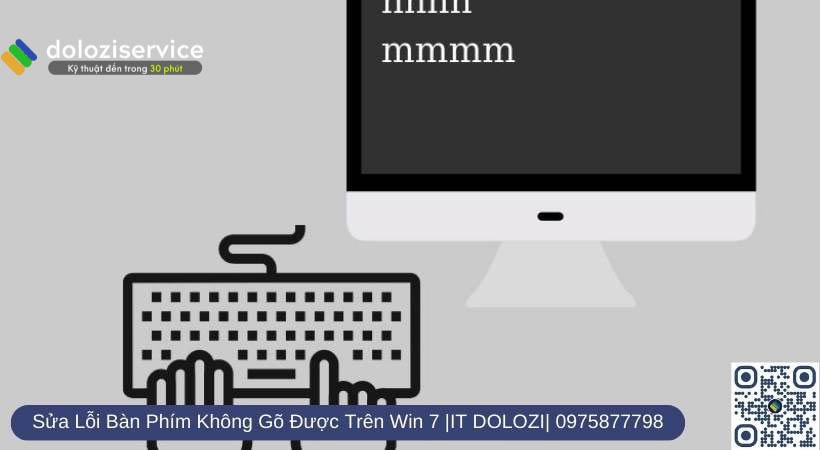
- lổi xuất hiện các ký tự hhhhh, mmmm.
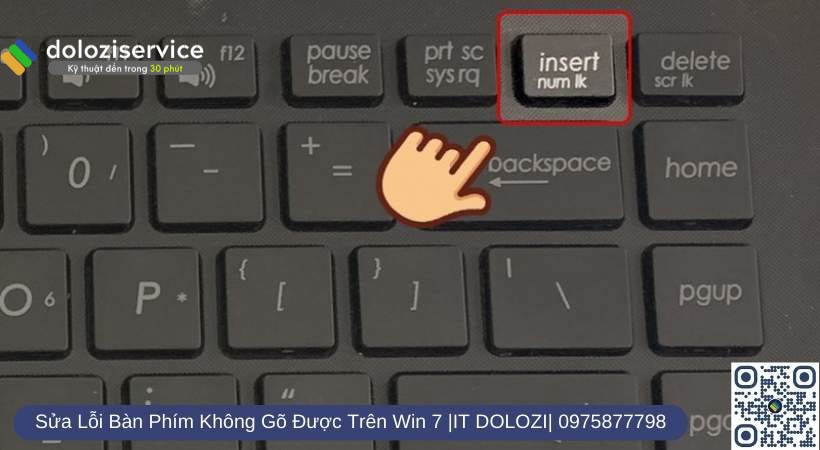
- lổi gõ chữ abc nhưng lại thành các số 123.

- lổi gõ chữ “ d ” nhưng hiện “ dđ ” .
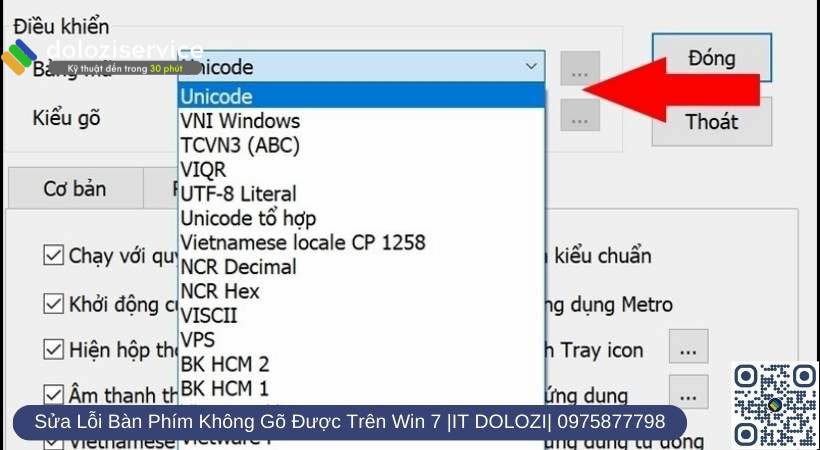
- lổi gõ “ Ôn Tập ” nhưng thành Ön Têåp.
4. Cập Nhật Driver Bàn Phím: “Tân Trang” Để Bàn Phím Hoạt Động Mượt Mà
Driver cũ kỹ có thể gây ra nhiều vấn đề, trong đó có lổi bàn phím không gõ được. Để cập nhật driver, bạn làm như sau:
Bước 1: Gõ “device manager” vào ô tìm kiếm ở Start Menu và nhấn Enter.
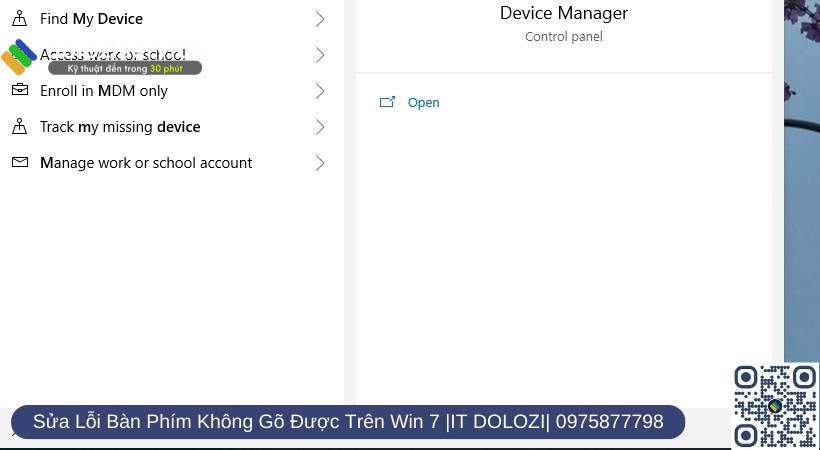
- Ở mục Start gõ “ device manager ” và Enter.
Bước 2: Trong Device Manager, mở rộng mục Keyboards, nhấp chuột phải vào tên bàn phím của bạn và chọn Update Driver.
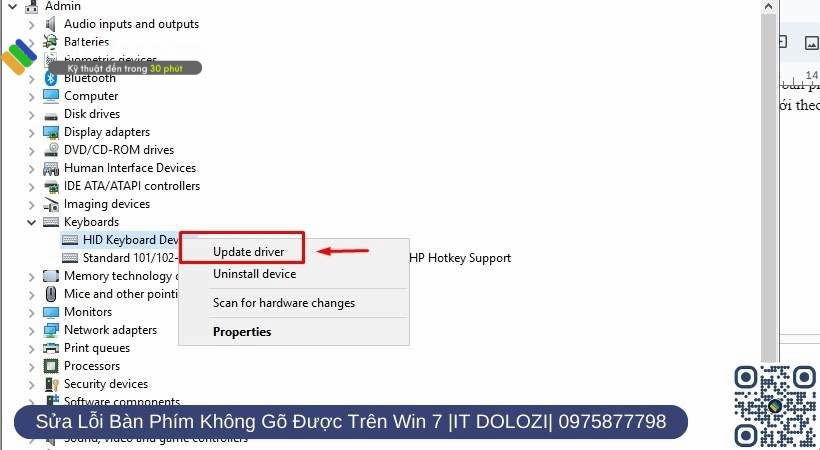
- Ở mục Device Manager chọn vào Keyboards và ấn chuột phải chọn phần Update Driver.
Bước 3: Chọn Search automatically for updated driver software để Windows tự động tìm và cài đặt driver mới nhất.
- Chọn vào “ Search automatically for updated driver software, Windows ” để tự động tìm kiếm và cập nhật bản Driver.
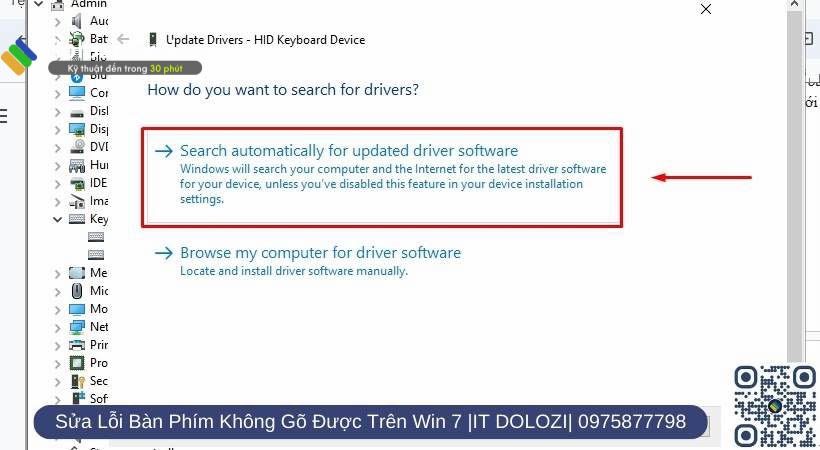
Bước 4: Khởi động lại máy tính sau khi quá trình cập nhật hoàn tất.
Nếu Windows không tìm thấy driver mới, bạn có thể truy cập trang web của nhà sản xuất bàn phím để tải về và cài đặt thủ công.
5. “Diệt Trừ” Virus: Bảo Vệ Máy Tính Khỏi Các “Kẻ Xâm Nhập” Nguy Hiểm
Virus không chỉ gây hại cho dữ liệu mà còn có thể làm gián đoạn hoạt động của các thiết bị phần cứng, bao gồm cả bàn phím. Hãy cài đặt một phần mềm diệt virus uy tín và quét toàn bộ hệ thống. Sau khi diệt virus, hãy khởi động lại máy tính và kiểm tra xem lổi bàn phím còn tồn tại không.
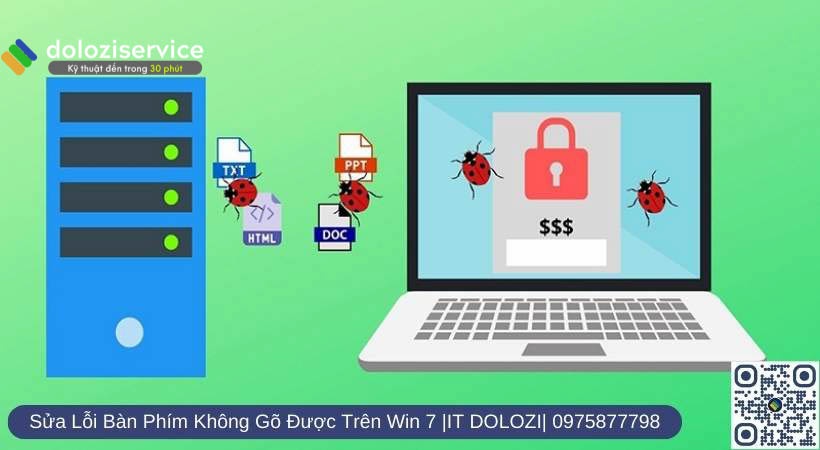
- lổi do virus.
6. Sử Dụng Bàn Phím Ảo Để “Chữa Cháy” Tạm Thời
Trong trường hợp khẩn cấp, khi bạn cần gõ văn bản nhưng bàn phím cứng không hoạt động, hãy sử dụng bàn phím ảo của Windows. Để mở bàn phím ảo, bạn vào Start -> All Programs -> Accessories -> Ease of Access -> On-Screen Keyboard.
7. Liên Hệ Với Dolozi Để Được Hỗ Trợ Chuyên Nghiệp
Nếu bạn đã thử tất cả các cách trên mà vẫn không khắc phục được lổi bàn phím, rất có thể bàn phím của bạn đã bị hỏng phần cứng. Trong trường hợp này, bạn nên liên hệ với Dolozi qua hotline 0975 877 798 để được tư vấn và hỗ trợ sửa chữa hoặc thay thế bàn phím một cách nhanh chóng và chuyên nghiệp.
Những Lưu Ý Quan Trọng Để Chọn Dịch Vụ Sửa Chữa Bàn Phím Uy Tín
Hiện nay, có rất nhiều trung tâm sửa chữa máy tính “mọc lên như nấm”. Để tránh “tiền mất tật mang”, bạn cần lưu ý những điều sau khi lựa chọn dịch vụ sửa chữa bàn phím:
- Chọn trung tâm có uy tín, kinh nghiệm: Tìm hiểu thông tin về trung tâm sửa chữa trên mạng, xem đánh giá của khách hàng, thời gian hoạt động… Ưu tiên những trung tâm có nhiều năm kinh nghiệm trong lĩnh vực sửa chữa máy tính.
- Yêu cầu báo giá rõ ràng trước khi sửa: Hỏi rõ về chi phí sửa chữa, thay thế linh kiện (nếu có), thời gian bảo hành… để tránh bị “chặt chém”.
- Kiểm tra kỹ linh kiện thay thế: Nếu cần thay thế linh kiện, hãy yêu cầu được xem trước linh kiện mới, đảm bảo là hàng chính hãng, có nguồn gốc rõ ràng.
- Yêu cầu phiếu bảo hành: Phiếu bảo hành là “bảo bối” giúp bạn bảo vệ quyền lợi của mình nếu bàn phím gặp sự cố sau khi sửa chữa.
Dolozi tự hào là một trong những đơn vị hàng đầu trong lĩnh vực sửa chữa máy tính, laptop tại TP.HCM và các tỉnh thành lân cận. Với đội ngũ kỹ thuật viên giàu kinh nghiệm, tận tâm, Dolozi cam kết mang đến cho bạn dịch vụ chất lượng, uy tín với giá cả cạnh tranh.
Kết Luận
Việc sửa lổi bàn phím không gõ được trên Win 7 không phải lúc nào cũng khó khăn. Với những hướng dẫn chi tiết trong bài viết này, bạn hoàn toàn có thể tự mình “chữa bệnh” cho chiếc bàn phím thân yêu. Tuy nhiên, nếu bạn gặp khó khăn hoặc không tự tin, đừng ngần ngại liên hệ với Dolozi qua hotline 0975 877 798 để được hỗ trợ tận tình.
Dolozi cung cấp dịch vụ sửa chữa tại nhà khu vực Hồ Chí Minh, Bình Dương, Đồng Nai, Hà Nội cam kết chất lượng và uy tín!
📞 Hotline: 0975-877-798
📅 Booking: dolozi.com/dat-lich-hen
💬 Facebook: facebook.com/dolozicom
📧 Email: admin@dolozi.com
🕒 Giờ làm việc: 8:00 AM – 7:00 PM (Thứ Hai đến Chủ Nhật)
Câu hỏi thường gặp
Hỏi: Có cách khắc phục lổi bàn phím không gõ được tại nhà không?
Trả lời: Chắc chắn rồi! Bài viết đã cung cấp rất nhiều biện pháp bạn có thể thử tại nhà. Nếu vẫn không được, đừng lo, hãy gọi Dolozi theo số 0975 877 798 để được hỗ trợ ngay lập tức!
Hỏi: Địa chỉ nào sửa bàn phím uy tín ở TP.HCM?
Trả lời: Nếu bạn đang ở TP.HCM và cần tìm một địa chỉ sửa chữa bàn phím đáng tin cậy, hãy liên hệ với Dolozi. Chúng tôi cung cấp dịch vụ nhanh chóng trên toàn thành phố với mức giá hợp lý.
Một Vài Địa Điểm Dolozi Thường Xuyên Hỗ Trợ Khách Hàng Tại TP.HCM
- Quận 1: Đường Nguyễn Huệ, đường Đồng Khởi, khu vực Vincom Center.
- Quận 3: Đường Nguyễn Thị Minh Khai, đường Cách Mạng Tháng Tám, khu dân cư Him Lam.
- Quận Bình Thạnh: Đường Điện Biên Phủ, đường Xô Viết Nghệ Tĩnh, chung cư Vinhomes Central Park.
- Quận Phú Nhuận: Đường Phan Xích Long, đường Nguyễn Kiệm, khu dân cư Cityland Park Hills.
Hỏi: Có cách khắc phục lổi bàn phím không gõ được tại nhà không?
Trả lời: Chắc chắn rồi! Bài viết đã cung cấp rất nhiều biện pháp bạn có thể thử tại nhà. Nếu vẫn không được, đừng lo, hãy gọi Dolozi theo số 0975 877 798 để được hỗ trợ ngay lập tức!
Hỏi: Địa chỉ nào sửa bàn phím uy tín ở TP.HCM?
Trả lời: Nếu bạn đang ở TP.HCM và cần tìm một địa chỉ sửa chữa bàn phím đáng tin cậy, hãy liên hệ với Dolozi. Chúng tôi cung cấp dịch vụ nhanh chóng trên toàn thành phố với mức giá hợp lý.
Dù bạn ở đâu tại TP.HCM, Dolozi luôn sẵn sàng hỗ trợ bạn! Đừng ngần ngại gọi cho chúng tôi khi bạn cần.
Điểu Hoàng Phúc, 33 tuổi, là một chuyên gia hàng đầu trong lĩnh vực công nghệ thông tin (CNTT) với hơn 10 năm kinh nghiệm thực chiến. Không chỉ là một kỹ thuật viên lành nghề, anh còn là nhà sáng lập và giám đốc của Dolozi, thương hiệu cung cấp dịch vụ sửa chữa và bảo trì hệ thống IT uy tín tại khu vực miền Nam và miền Bắc.


